入力を受け付ける
今回のC#プログラミング学習では、ユーザーが入力した文字を受け付けるコーディング方法について解説します。
まずは、入力を促すような画面を表示し、ユーザーに何らかの文字列を入力してもらい、それをC#プログラム側で受け取り処理をします。
プログラム例
今回使用するC#プログラムはこちらです。
using System;
namespace Sample
{
internal class Program
{
static void Main(string[] args)
{
string strFirstName, strLastName;
Console.Write("苗字を入力:");
strLastName = Console.ReadLine();
Console.Write("名前を入力:");
strFirstName = Console.ReadLine();
Console.Write("あなたは {0} さんですね", strLastName + strFirstName);
Console.ReadLine();
}
}
}
ダウンロードしたZIPファイルを解凍して、「Sample.sln」を開くとVisualStudioが立ち上がってきます。
ビルドメニューから「ソリューションのビルド」を選択し、ビルドします。
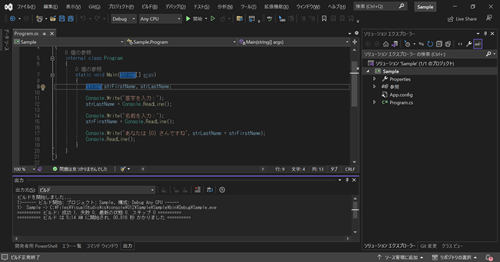
ビルドが成功したら、F5キーを押してプログラムを動かします。
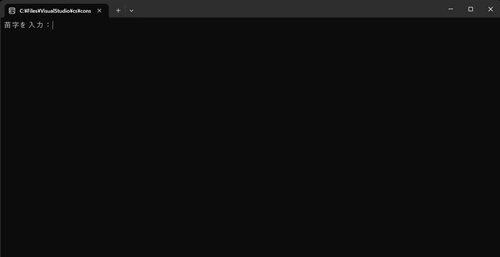
プログラムが起動すると、苗字の入力を促されるので、適当に入力します。
日本語入力をオンにすれば漢字を入力することもできます。
入力が終わったらEnterキーを押します。
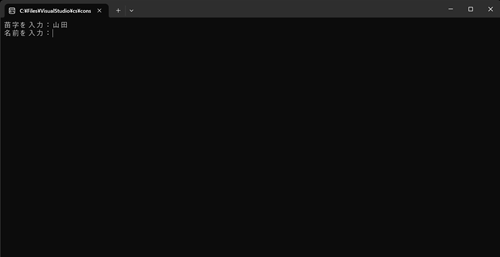
次は、名前の入力が促されるので、これも適当に入力してEnterキーを押します。
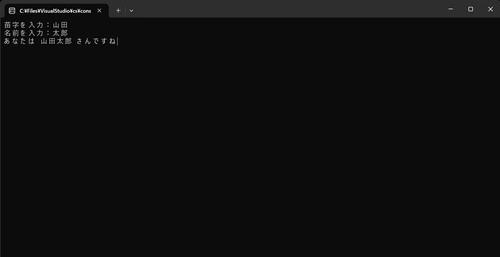
すると、入力した苗字と名前が表示されるので、Enterキーを押すとプログラムが終了します。
プログラム解説
それでは、今回のプログラム例を順番に解説していきます。
冒頭部分
C#プログラムの冒頭部分には、usingを使用した宣言部分がありますよね。
これなんですが、VisualStudioが生成するコードをそのまま使ってもよいのですが、今のところは無駄な部分が多いので、今後はなるべく必要なものだけ宣言していこうかと思います。
その方が必要な「using」もわかるし、何よりC#プログラムが短くなるので読みやすくなります。
実際、今回も必要なのは「using System;」だけですからね。
変数の宣言
今回は文字列を扱うので、「string」という型を使っています。
string strFirstName, strLastName;
実は「string」というのは、厳密に言えば型ではないんですが、ここで説明し始めるとわけわからなくなると思うので、今は型ということにしておいてください。
入力を促す
ユーザーに入力してもらえるような文字列を表示させて、入力された文字列を受け取ります。
Console.Write("苗字を入力:");
strLastName = Console.ReadLine();
Console.Write("名前を入力:");
strFirstName = Console.ReadLine();
今までと同じように、「Console.Write」で、ユーザーが入力してもらえるような文字列を表示させます。
そして、これまでだったら、「Console.ReadLine」だけだったんですが、今回は…。
左側にstring型の変数があり、真ん中にイコールが来て、右側に「Console.ReadLine」が書かれています。
このように書くことにより、ユーザーが何らかの文字列を入力し、Enterキーを押した瞬間、入力された文字列が、イコールの左側の変数に代入されます。
これまでは、ユーザーが入力した文字列を受け取る必要がなく、プログラムを一時的に止めたかっただけなので、「Console.ReadLine」のみ使っていました。
でも今回のように、ユーザーが入力した文字列を受け取るときにも使えるので覚えておきましょう。
というかたぶん、「Console.ReadLine」は今回の使い方をするべき命令なんだと思います。
入力内容の表示
最後に、ユーザーが入力した文字列を表示させます。
Console.Write("あなたは {0} さんですね", strLastName + strFirstName);
Console.ReadLine();
こちらの「Console.ReadLine」は、ただプログラムを一時的に止めているだけです。
仮に、何らかの文字を入力しEnterキーを押したとしても、プログラム側にその文字列を受け取る変数が用意されていないので、無視されて終わります。
今回の解説は以上です。
まとめ
少しずつですが、プログラミング学習的な感じになってきましたね。